win10的鼠标灵敏度怎么设置 win10鼠标灵敏度在哪里设置
更新时间:2023-12-21 14:59:34作者:run
鼠标的灵敏度直接影响到我们在win10电脑上的操作体验,因此对于一些喜欢个性化设置的用户来说,了解和改变鼠标灵敏度是非常重要的。那么win10鼠标灵敏度在哪里设置呢?接下来,我们将为大家简单介绍一下win10的鼠标灵敏度怎么设置。
具体方法如下:
方法一
1、如果你的鼠标没有对应按键也没有驱动软件。
2、那么可以打开Windows设置下的鼠标设置,选择“其他鼠标选项”。
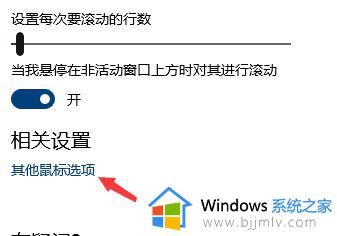
3、在“指针选项”下也可以调节鼠标的dpi数值。
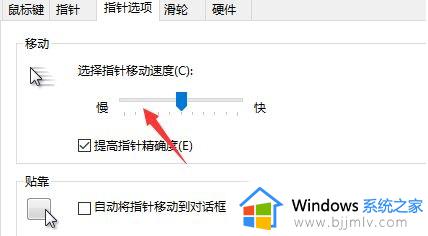
方法二
1、如果你的鼠标支持专业的驱动程序软件。
2、那么可以下载安装它,然后打开其中的鼠标设置。
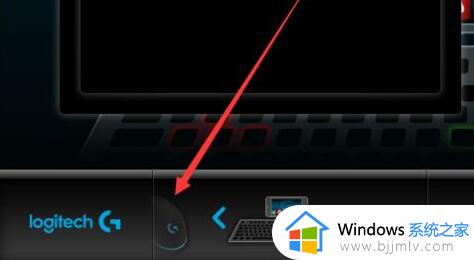
3、然后在指针设置下就可以更改鼠标dpi了。
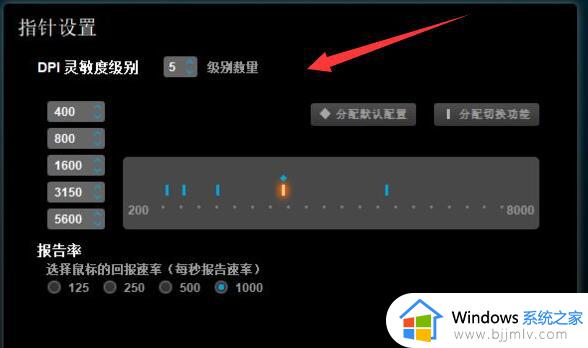
方法三
一些鼠标的顶部按键或者侧键可以一键更改鼠标dpi。
以上就是win10的鼠标灵敏度怎么设置的全部内容,如果还有不清楚的用户,可以按照小编提供的方法进行操作,希望对大家有所帮助。
win10的鼠标灵敏度怎么设置 win10鼠标灵敏度在哪里设置相关教程
- win10 鼠标灵敏度怎么调 windows10怎么设置鼠标灵敏度
- win10调鼠标灵敏度设置方法 win10如何调整鼠标灵敏度
- windows10怎么调鼠标灵敏度 windows10调鼠标灵敏度在哪里
- win10改鼠标灵敏度怎么操作 win10怎么修改鼠标灵敏度
- win10怎么调整鼠标灵敏度 win10系统如何调整鼠标灵敏度
- win10鼠标滚轮灵敏度怎么调 win10如何调节鼠标滚轮灵敏度
- win10如何调整鼠标灵敏度 win10系统如何调整鼠标灵敏度
- win10的鼠标灵敏度怎么设置 win10系统怎么调鼠标速度
- win10鼠标滚轮灵敏度怎么调 win10如何调整鼠标滚轮速度
- win10键盘灵敏度怎么调整 win10键盘灵敏度设置方法
- win10如何看是否激活成功?怎么看win10是否激活状态
- win10怎么调语言设置 win10语言设置教程
- win10如何开启数据执行保护模式 win10怎么打开数据执行保护功能
- windows10怎么改文件属性 win10如何修改文件属性
- win10网络适配器驱动未检测到怎么办 win10未检测网络适配器的驱动程序处理方法
- win10的快速启动关闭设置方法 win10系统的快速启动怎么关闭
win10系统教程推荐
- 1 windows10怎么改名字 如何更改Windows10用户名
- 2 win10如何扩大c盘容量 win10怎么扩大c盘空间
- 3 windows10怎么改壁纸 更改win10桌面背景的步骤
- 4 win10显示扬声器未接入设备怎么办 win10电脑显示扬声器未接入处理方法
- 5 win10新建文件夹不见了怎么办 win10系统新建文件夹没有处理方法
- 6 windows10怎么不让电脑锁屏 win10系统如何彻底关掉自动锁屏
- 7 win10无线投屏搜索不到电视怎么办 win10无线投屏搜索不到电视如何处理
- 8 win10怎么备份磁盘的所有东西?win10如何备份磁盘文件数据
- 9 win10怎么把麦克风声音调大 win10如何把麦克风音量调大
- 10 win10看硬盘信息怎么查询 win10在哪里看硬盘信息
win10系统推荐